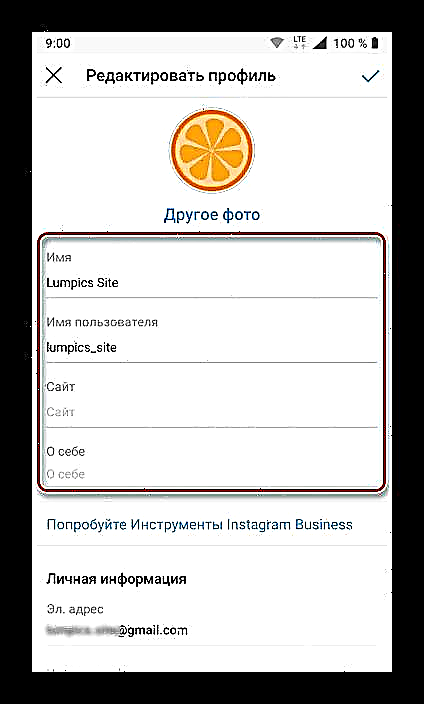ইনস্টাগ্রাম সামাজিক নেটওয়ার্কে কোনও অ্যাকাউন্ট নিবন্ধন করার সময়, প্রায়শই ব্যবহারকারীরা কেবলমাত্র নাম এবং ডাক নাম, ইমেল এবং অবতারের মতো প্রাথমিক তথ্য সরবরাহ করেন। যত তাড়াতাড়ি বা পরে, আপনি এই তথ্য পরিবর্তন করার প্রয়োজনীয়তা এবং নতুন একটি সংযোজন উভয়ের মুখোমুখি হতে পারেন। আজকে এটি কীভাবে করা যায় তা আমরা আপনাকে জানাব।
ইনস্টাগ্রামে কীভাবে কোনও প্রোফাইল সম্পাদনা করবেন
ইনস্টাগ্রাম বিকাশকারীরা তাদের প্রোফাইল সম্পাদনা করার জন্য খুব বেশি সুযোগ সরবরাহ করে না তবে তারা এখনও সোশ্যাল নেটওয়ার্কের প্রথম পৃষ্ঠাটিকে স্বীকৃত এবং স্মরণীয় করে তুলতে যথেষ্ট। ঠিক কিভাবে, পড়ুন।
অবতার পরিবর্তন করুন
কোনও অবতার হ'ল কোনও সামাজিক নেটওয়ার্কে আপনার প্রোফাইলের মুখ, এবং ফটো এবং ভিডিও-ভিত্তিক ইনস্টাগ্রামের ক্ষেত্রে, এর সঠিক নির্বাচন বিশেষভাবে গুরুত্বপূর্ণ। আপনার অ্যাকাউন্টের সরাসরি নিবন্ধকরণের সময় আপনি কোনও চিত্র যুক্ত করতে পারেন এবং যেকোন সুবিধাজনক সময়ে পরে বা কেবল পরিবর্তন করতে পারেন। চারটি পৃথক বিকল্প চয়ন করতে পারেন:
- বর্তমান ছবি মুছুন;
- ফেসবুক বা টুইটার থেকে আমদানি (অ্যাকাউন্ট সংযোগের বিষয়);
- একটি মোবাইল অ্যাপ্লিকেশন একটি স্ন্যাপশট তৈরি করুন;
- গ্যালারী (অ্যান্ড্রয়েড) বা ক্যামেরা রোল (আইওএস) থেকে ফটোগুলি যুক্ত করা হচ্ছে।
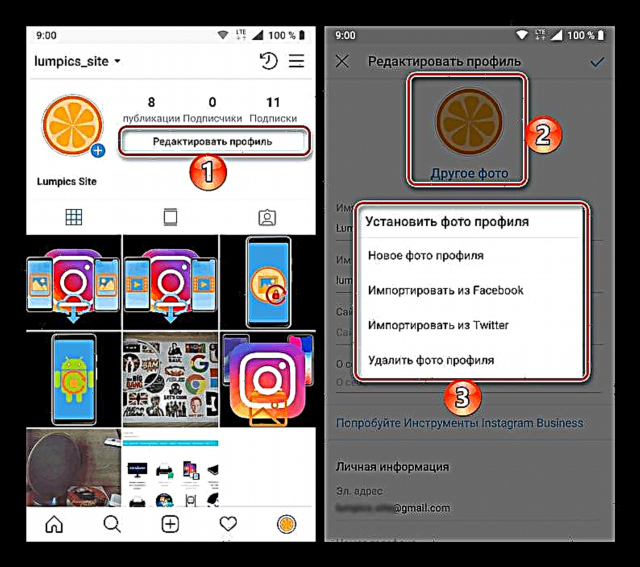
সামাজিক নেটওয়ার্ক এবং এর ওয়েব সংস্করণে মোবাইল অ্যাপ্লিকেশনগুলিতে কীভাবে এটি করা হয় সে সম্পর্কে আমরা আগে আলাদা একটি নিবন্ধে কথা বলেছিলাম। আমরা আপনাকে এটির সাথে নিজেকে পরিচিত করার পরামর্শ দিচ্ছি।
আরও পড়ুন: কীভাবে ইনস্টাগ্রাম অবতার পরিবর্তন করবেন
প্রাথমিক তথ্য পূরণ করা in
প্রোফাইল সম্পাদনার একই বিভাগে, যেখানে আপনি মূল ছবিটি পরিবর্তন করতে পারবেন সেখানে নাম এবং ব্যবহারকারীর নাম (ডাক নাম, যা অনুমোদনের জন্য ব্যবহৃত হয় এবং পরিষেবাটির মূল শনাক্তকারী) পরিবর্তনের সম্ভাবনা রয়েছে, পাশাপাশি যোগাযোগের তথ্যও নির্দেশ করে। এই তথ্য পূরণ বা পরিবর্তন করতে, এই পদক্ষেপগুলি অনুসরণ করুন:
- নীচের প্যানেলে সংশ্লিষ্ট আইকনটিতে আলতো চাপ দিয়ে আপনার ইনস্টাগ্রাম প্রোফাইল পৃষ্ঠায় যান এবং তারপরে বোতামটিতে ক্লিক করুন প্রোফাইল সম্পাদনা করুন.
- পছন্দসই বিভাগে একবারে আপনি নিম্নলিখিত ক্ষেত্রগুলি পূরণ করতে পারেন:
- প্রথম নাম - এটি কি আপনার আসল নাম বা পরিবর্তে আপনি কী নির্দেশ করতে চান;
- ব্যবহারকারীর নাম - একটি অনন্য ডাকনাম যা ব্যবহারকারীদের অনুসন্ধান, তাদের চিহ্ন, উল্লেখ এবং আরও অনেক কিছুর জন্য ব্যবহার করা যেতে পারে;
- ওয়েবসাইট - প্রাপ্যতা সাপেক্ষে;
- আমার সম্পর্কে - অতিরিক্ত তথ্য, উদাহরণস্বরূপ, আগ্রহ বা মূল ক্রিয়াকলাপগুলির বিবরণ।
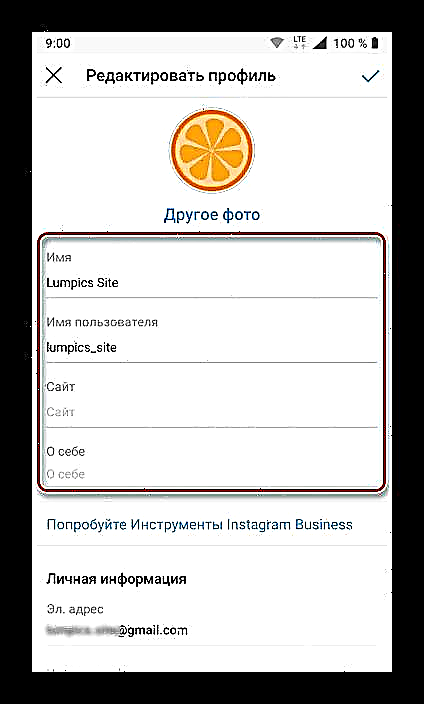
ব্যক্তিগত তথ্য
- ই-মেইল;
- ফোন নম্বর
- পল।

উভয় নাম এবং ইমেল ঠিকানা ইতিমধ্যে ইঙ্গিত করা হবে, তবে আপনি চাইলে এগুলি পরিবর্তন করতে পারেন (ফোন নম্বর এবং মেলবক্সের জন্য অতিরিক্ত নিশ্চয়তার প্রয়োজন হতে পারে)।
- সমস্ত ক্ষেত্র বা আপনি যেগুলি প্রয়োজনীয় মনে করেন সেগুলি পূরণ করার পরে, পরিবর্তনগুলি সংরক্ষণ করতে উপরের ডানদিকে অবস্থিত চেকবক্সে আলতো চাপুন।

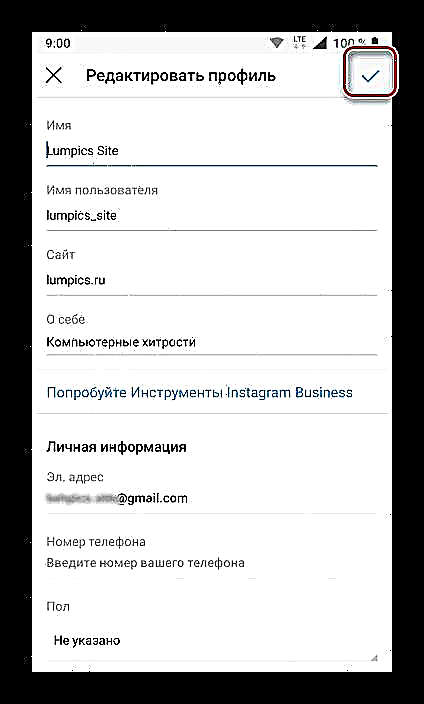
লিঙ্ক যুক্ত করুন
আপনার যদি কোনও সোশ্যাল নেটওয়ার্কে কোনও ব্যক্তিগত ব্লগ, ওয়েবসাইট বা সর্বজনীন পৃষ্ঠা থাকে তবে আপনি এটির জন্য একটি সক্রিয় লিঙ্কটি সরাসরি আপনার ইনস্টাগ্রাম প্রোফাইলে নির্দিষ্ট করতে পারেন - এটি অবতার এবং নামের অধীনে প্রদর্শিত হবে। এটি বিভাগে করা হয় প্রোফাইল সম্পাদনা করুনযা আমরা উপরে পর্যালোচনা করেছি। লিঙ্ক যুক্ত করার জন্য খুব অ্যালগরিদম নীচে উপস্থাপিত উপাদানগুলিতে বিস্তারিতভাবে বর্ণনা করা হয়েছে।
আরও পড়ুন: একটি ইনস্টাগ্রাম প্রোফাইলে একটি সক্রিয় লিঙ্ক যুক্ত করা হচ্ছে
একটি প্রোফাইল খোলার / বন্ধ করা
ইনস্টাগ্রামে দুটি ধরণের প্রোফাইল রয়েছে - খোলা এবং বন্ধ। প্রথম ক্ষেত্রে, একেবারে এই সামাজিক নেটওয়ার্কের কোনও ব্যবহারকারী আপনার পৃষ্ঠা (প্রকাশনা) দেখতে এবং এটিতে সাবস্ক্রাইব করতে সক্ষম হবে, দ্বিতীয় ক্ষেত্রে, আপনার নিশ্চয়তা (বা এর নিষেধাজ্ঞার) সাবস্ক্রাইব করতে হবে, এবং সেইজন্য পৃষ্ঠাটি দেখার জন্য। আপনার অ্যাকাউন্টটি নিবন্ধকরণের পর্যায়ে নির্ধারিত হবে তবে আপনি যে কোনও সময় এটি পরিবর্তন করতে পারবেন - কেবল সেটিংস বিভাগে যান "গোপনীয়তা এবং সুরক্ষা" এবং সক্রিয় বা বা বিপরীতে, আইটেমের বিপরীতে স্যুইচ নিষ্ক্রিয় "বন্ধ অ্যাকাউন্ট"আপনি কী ধরণের প্রয়োজনীয় বিবেচনা করছেন তার উপর নির্ভর করে।
আরও পড়ুন: ইনস্টাগ্রামে কোনও প্রোফাইল কীভাবে খুলবেন বা বন্ধ করবেন
সুন্দর নকশা
আপনি যদি একজন সক্রিয় ইনস্টাগ্রাম ব্যবহারকারী হন এবং এই সামাজিক নেটওয়ার্কটিতে আপনার নিজের পৃষ্ঠা প্রচার করার পরিকল্পনা করছেন বা ইতিমধ্যে এটি করা শুরু করেছেন, এর সুন্দর নকশাটি সাফল্যের একটি অবিচ্ছেদ্য উপাদান। সুতরাং, নতুন গ্রাহক এবং / অথবা সম্ভাব্য গ্রাহকদের প্রোফাইলে আকর্ষণ করার জন্য, কেবল নিজের সম্পর্কে সমস্ত তথ্য পূরণ করা এবং একটি স্মরণীয় অবতার তৈরির যত্ন নেওয়া নয়, তবে প্রকাশিত ফটোগ্রাফ এবং পাঠ্য রেকর্ডিংয়ে একই স্টাইলটি মেনে চলতে হবে যার সাথে তারা যেতে পারে। এই সমস্ত সম্পর্কে, পাশাপাশি আপনার অ্যাকাউন্টের মূল এবং কেবল আকর্ষণীয় ডিজাইনে অত্যন্ত গুরুত্বপূর্ণ ভূমিকা পালনকারী আরও কয়েকটি সংখ্যাসমূহ সম্পর্কে, আমরা আগে একটি পৃথক নিবন্ধে লিখেছিলাম।
আরও পড়ুন: কীভাবে আপনার পৃষ্ঠাটি ইনস্টাগ্রামে সুন্দরভাবে ডিজাইন করবেন
একটি চেকমার্ক পাচ্ছেন
যে কোনও সামাজিক নেটওয়ার্কের বেশিরভাগ প্রকাশ্য এবং / অথবা কেবলমাত্র সুপরিচিত ব্যাক্তিদেরই ফেক আছে এবং দুর্ভাগ্যক্রমে, ইনস্টাগ্রাম এই অপ্রীতিকর নিয়মের ব্যতিক্রম ছিল না। ভাগ্যক্রমে, যারা সত্যিকারের সেলিব্রিটি তারাই চেক চিহ্ন পেয়ে সমস্যা ছাড়াই তাদের "মূল" অবস্থান প্রমাণ করতে পারেন - একটি বিশেষ চিহ্ন যা বলে যে পৃষ্ঠাটি কোনও নির্দিষ্ট ব্যক্তির অন্তর্ভুক্ত এবং এটি জাল নয়। এই নিশ্চিতকরণটি অ্যাকাউন্ট সেটিংসে অনুরোধ করা হয়েছে, যেখানে এটি একটি বিশেষ ফর্ম পূরণ এবং এটির যাচাইয়ের জন্য অপেক্ষা করার প্রস্তাব দেওয়া হয়েছে। একটি চেকমার্ক পাওয়ার পরে, তাত্ক্ষণিকভাবে জাল অ্যাকাউন্টগুলি ফিল্টার করে অনুসন্ধানের ফলাফলগুলিতে এই জাতীয় পৃষ্ঠা সহজেই পাওয়া যাবে। এখানে মনে রাখার প্রধান বিষয়টি হ'ল এই "ইনজিনিয়া" গড় সোশ্যাল নেটওয়ার্ক ব্যবহারকারীদের জন্য জ্বলজ্বল করে না।
আরও পড়ুন: ইনস্টাগ্রামে কীভাবে চেকমার্ক পাবেন
উপসংহার
সুতরাং সহজভাবে, আপনি ইনস্টাগ্রামে নিজের প্রোফাইল সম্পাদনা করতে পারেন, এটি বিকল্প নকশার উপাদানগুলির সাথে সজ্জিত করতে পারেন।